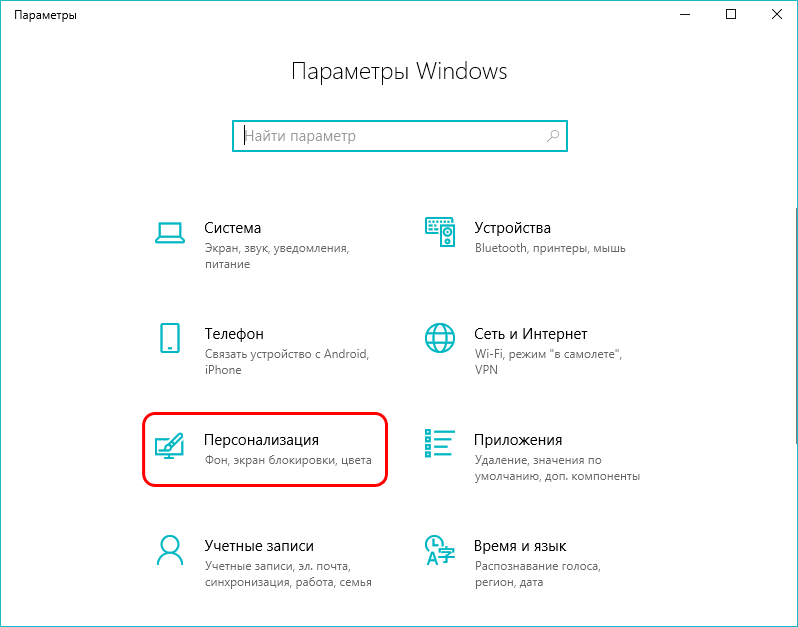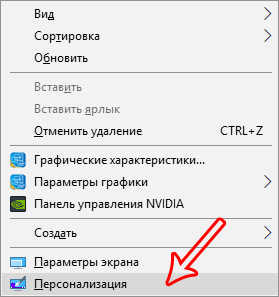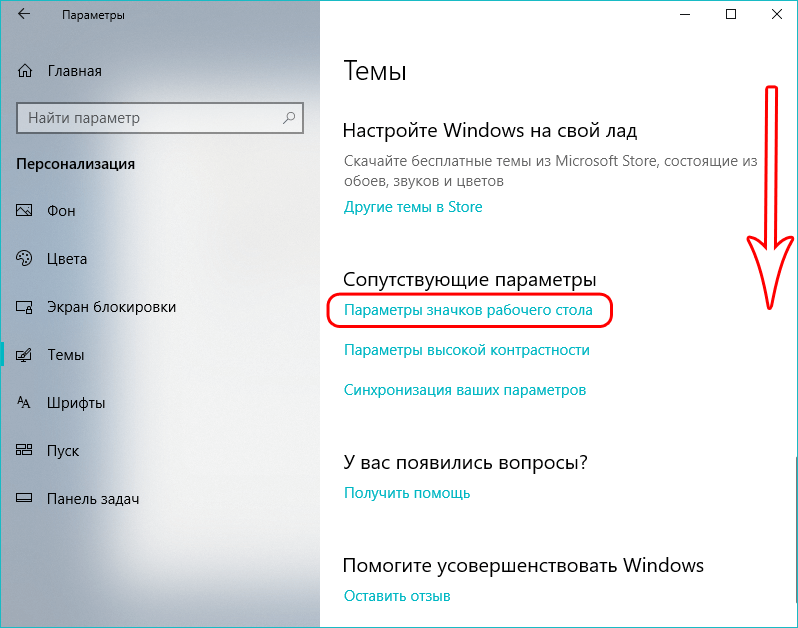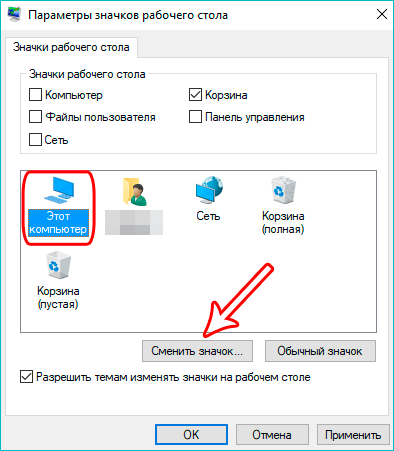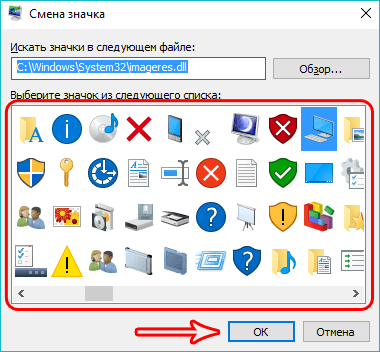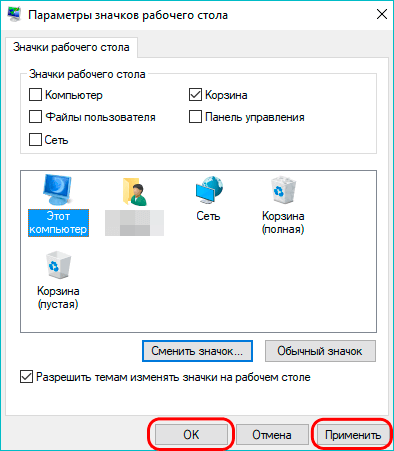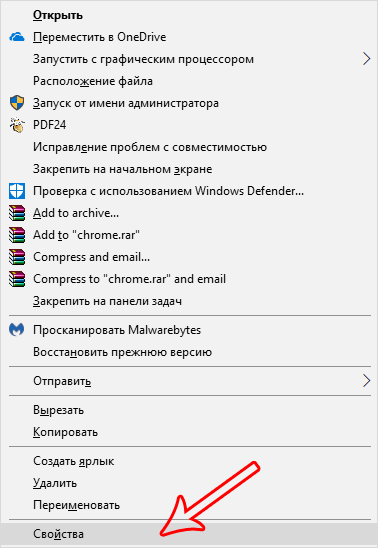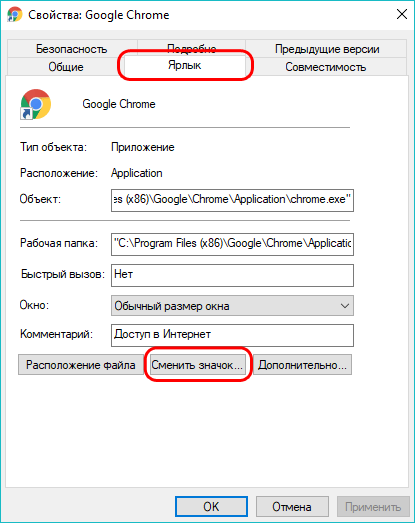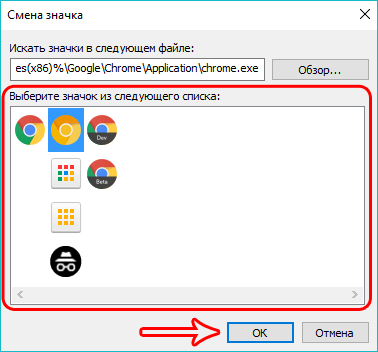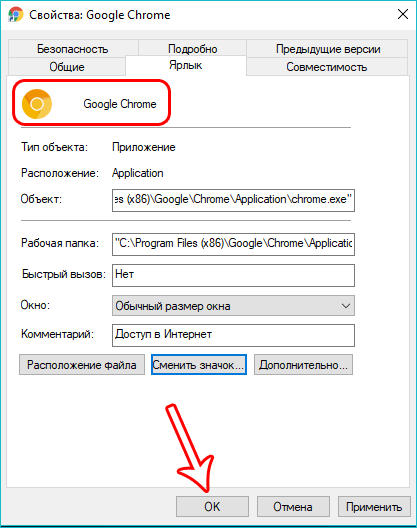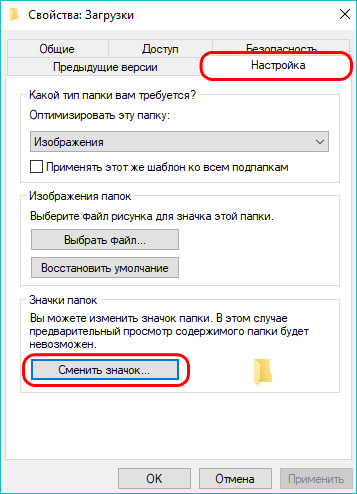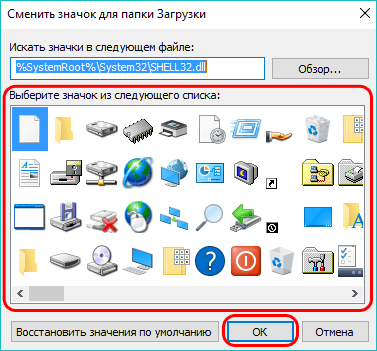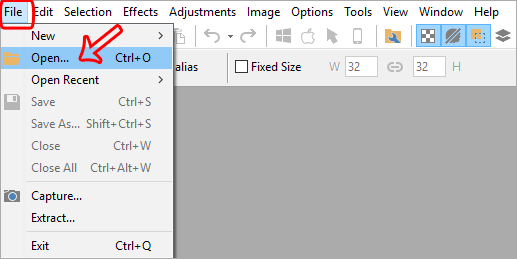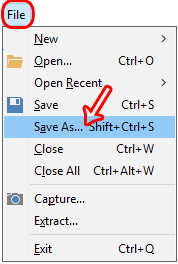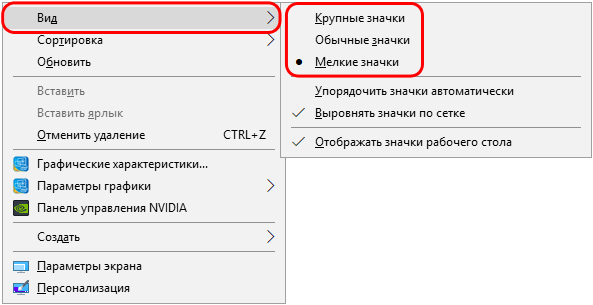Аннотация
В этой статье описано, как упорядочить, переместить и изменить значки на рабочем столе.
Дополнительная информация
Упорядочение и перемещение значков
Чтобы Упорядочить значки по имени, типу, дате или размеру, щелкните правой кнопкой мыши пустую область на рабочем столе и выберите команду Упорядочить значки. Щелкните команду, которая указывает, как вы хотите упорядочить значки (по имени, по типуи т. д.). Если вы хотите, чтобы значки автоматически упорядочивались, нажмите кнопку Автоматическое упорядочение. Если вы хотите упорядочить значки самостоятельно, щелкните элемент автоматически упорядочить , чтобы снять флажок.
Удаление значков
Некоторые значки — это сочетания клавиш для работы с программами на компьютере. В левом нижнем углу значков сочетаний клавиш обычно есть стрелка. Если вы не хотите использовать ярлык на рабочем столе, щелкните значок, а затем перетащите его в корзину. Это действие удаляет только ярлык, но не программу, на которую оно указывает. Вы также можете щелкнуть правой кнопкой мыши значок, а затем выбрать команду Удалить , чтобы удалить ярлык с рабочего стола.
Некоторые значки, такие как Сетевое окружение, Корзинаи Мой компьютер , удалить нельзя.
Изменение изображений значков
У некоторых значков есть возможность изменить рисунок, представляющий значок. Этот параметр доступен не для всех значков. Чтобы изменить рисунок значка, выполните указанные ниже действия.
-
Щелкните правой кнопкой мыши значок и выберите пункт Свойства.
-
Откройте вкладку ярлык (если она доступна) и нажмите кнопку изменить значок.
-
Щелкните значок, который вы хотите использовать в списке, нажмите кнопку ОК, а затем — кнопку ОК.
Если в списке нет значков, изготовитель может не предоставлять дополнительные значки. Чтобы найти другие значки, выполните те же действия, что и на другом значке, найдите его исходный файл (обычно это ICO-файл), а затем вернитесь к исходному значку, который вы хотите изменить. Выполните те же действия, но при нажатии кнопки » изменить значок » найдите расположение исходного файла на другом значке.
Примечание: для настройки значков можно использовать сторонние инструменты.
Чтобы получить дополнительные сведения об изменении изображений значков, щелкните следующий номер статьи, чтобы просмотреть статью в базе знаний Майкрософт:
253689 Не удается изменить значки папок по умолчанию в проводнике Windows
TweakUI
Примечание: TweakUI является неподдерживаемым средством. Ниже приведены сведения, которые можно получить только в информационных целях. Служба поддержки продуктов Майкрософт не может ответить на вопросы о TweakUI.
Если вы используете Windows Power-User, вы можете использовать TweakUI 1,33 для управления значками. Однако это неподдерживаемый инструмент. Внимательно прочтите документ, который сопровождается TweakUI, прежде чем загружать и использовать средство.
Чтобы получить дополнительные сведения о поиске дополнительных сведений о значках, щелкните приведенные ниже номера статей базы знаний Майкрософт.
262885 Значки на рабочем столе неправильно отображаются при изменении параметров
132668 Значки случайным образом меняются на разные значки
Нужна дополнительная помощь?
Нужны дополнительные параметры?
Изучите преимущества подписки, просмотрите учебные курсы, узнайте, как защитить свое устройство и т. д.
В сообществах можно задавать вопросы и отвечать на них, отправлять отзывы и консультироваться с экспертами разных профилей.
На чтение 5 мин Просмотров 5.1к. Опубликовано
Разработчики Microsoft при создании новой операционной системы внесли значительные изменения в дизайн интерфейса. При разработке Windows 10 были тщательно проработаны все значки и иконки системы, и создано несколько вариантов их графического исполнения. Это дает пользователю возможность самому выбирать внешний вид значков согласно своим предпочтениям. И иконки рабочего стола — не исключение.
Большинство пользователей уже привыкли в внешнему виду значков в Windows 7. В «десятке» же дизайн кардинально изменился, но принять их хотят далеко не все. Но разработчики позаботились обо всех пользователях и продумали алгоритм замены иконок на всем привычные значки «семерки».
В этой статье мы расскажем, как поменять внешний вид иконок на рабочем столе, а также, как поменять значки на собственные иконки или на те, что уже есть в системе.
Содержание
- Смена внешнего вида основных значков на рабочем столе
- Все ли иконки рабочего стола можно поменять?
- Смена внешнего вида значка каталога
- Самостоятельное создание иконки
- Как изменить размеры значков на рабочем столе
Смена внешнего вида основных значков на рабочем столе
Смотрите также: «Не работает кнопка Пуск в Windows 10: как исправить»
Основные значки рабочего стола — это те иконки, появление которых на рабочем столе предусмотрено по умолчанию, сразу после установки Windows. Для того чтобы изменить внешний вид любой из них, требуется выполнить описанные ниже действия:
- Нажимаем комбинацию клавиш Win + I для вызова меню «Параметры».
- В открывшемся окне переходим в раздел «Персонализация».
- Кликаем по пункту «Темы».
Хотим обратить ваше внимание, что три перечисленных выше пункта, можно заменить другим действием. Щелкните правой кнопкой мыши в любой свободной области рабочего стола и выберете в открывшемся списке меню раздел «Персонализация»
- Далее, листаем правую часть окна вниз, выбираем пункт «Параметры значков рабочего стола» и кликаем по нему.
- Выбираем в списке название значка, который требуется заменить. После чего щелкаем по кнопке «Сменить значок…».
- Теперь можно выбрать понравившийся значок из списка, предложенного системой, и нажать кнопку «OK».
Примечание: Либо можно загрузить свою картинку в формате «dll» или «ico». Для загрузки своего значка архив с иконками необходимо распаковать. Затем щёлкнув по кнопке «Обзор» указать местоположение требуемого файла.
- Поменяв все желаемые иконки, подтвердите изменения нажатием кнопки «Применить», чтобы просмотреть их, либо сразу нажать «OK», чтобы применить и выйти из данного окна.
Множество готовых значков и иконок для рабочего стола можно скачать абсолютно бесплатно в интернете.
Все ли иконки рабочего стола можно поменять?
Разумеется, изменить внешний вид можно у любого значка. Изменению не подлежат лишь файлы, имеющие отношение к текущей учетной записи пользователя, располагающиеся в каталоге «Desktop».
Давайте изменим внешний вид значка приложения и в качестве примера возьмем популярный браузер Google Chrome.
- Кликаем по значку, который требуется изменить, правой кнопкой мыши. В открывшемся списке выбираем «Свойства». Либо для вызова окна «Свойства» воспользуйтесь комбинацией клавиш Alt+Enter.
- Нажимаем на раздел «Ярлык», а затем — на нужную нам кнопку «Сменить значок…».
- Выбираем подходящий нам внешний вид иконки из предложенного списка и подтверждаем изменения нажатием кнопки «OK».
- Система вернет нас в прежнее окно со свойствами, но уже с новым значком. Здесь мы снова щелкаем по кнопке «OK», чтобы окончательно зафиксировать внесенные изменения.
Имеется также возможность выбрать свою картинку для значка. Для этого необходимо нажать на клавишу «Обзор», и указать путь к нужному файлу в формате «ico».
Смена внешнего вида значка каталога
Существенных различий в смене внешнего вида ярлыка приложения или папки в принципе никаких нет.
- Кликаем правой кнопкой мыши по папке и выбираем параметр «Свойства».
- В появившемся списке выбираем «Настройка» и здесь в пункте «Значки папок» кликаем по кнопке «Сменить значок…».
- Выбираем нужную картинку и аналогично действиям, описанным выше, подтверждаем изменения.
Самостоятельное создание иконки
Если вы не хотите пользоваться уже готовыми значками, можно создать собственные оригинальные иконки. Для работы потребуется специальная программа, лучше всего скачать с официального сайта утилиту IcoFX.
- Запускаем скачанную программу и открываем в ней растровое изображение (квадратное). Эта картинка станет основой для нашей авторской иконки.
- Кликаем по параметру «Create a Windows icon from the image».
- В результате картинка преобразуется в пикселизированное изображение с разными размерами.
- Сохраняем изображение в формате «ico» и теперь его можно загрузить через кнопку «Обзор» в окне смены значка.
Как изменить размеры значков на рабочем столе
В Windows 10 процедура изменения размера иконок рабочего стола ничем не отличается от других более ранних версий операционной системы.
Для уменьшения, или увеличения иконок достаточно выполнить одно простое действие. Зажмите клавишу Ctrl и крутите колесико мыши. Вращение колесика мыши вверх увеличивает иконки, а вниз – уменьшает.
Либо же можно воспользоваться другим способом.
- Щелкаем правой кнопкой мыши по любому свободном месту на рабочем столе.
- Выбираем из списка параметр «Вид».
- Указываем требуемый параметр размера значков.
Как видите, нет ничего сложного в изменение размеров и внешнего вида иконок в Windows 10. И для выполнения этой процедуры вовсе не требуется обладать какими-то углубленными знаниями и навыками работы на ПК.
Смотрите также: «Как добавить программу в автозагрузку в Windows 10»
Загрузить PDF
Загрузить PDF
Из этой статьи вы узнаете, как в Windows изменить внешний вид значков рабочего стола — их можно поменять на другие системные значки, на скачанные значки или на самостоятельно созданные. Также на рабочий стол можно добавить ярлыки, изменить значки и даже убрать стрелки с ярлыков.
-
1
Откройте меню «Пуск»
. Щелкните по логотипу Windows в нижнем левом углу экрана или нажмите клавишу ⊞ Win.
-
2
Нажмите «Параметры»
. Эта опция находится в левой нижней части меню «Пуск».
-
3
Щелкните по Персонализация. Это значок в виде монитора на странице настроек Windows.
- Также можно щелкнуть правой кнопкой мыши по пустому пространству рабочего стола и в контекстном меню выбрать «Персонализация».
-
4
Щелкните по Темы. Это вкладка в левой части окна.
-
5
Щелкните по Параметры значков рабочего стола. Эта ссылка находится в правом верхнем углу страницы. Откроется новое окно.
- Если вы еще не редактировали свою тему, ищите эту ссылку посередине страницы в разделе «Сопутствующие параметры».
- Также можно нажать «Получить больше тем в Магазине» в разделе «Применить тему», чтобы просмотреть темы рабочего стола. Некоторые темы включают измененные значки рабочего стола.
-
6
Нажмите на значок, который вы хотите изменить. Он будет выделен.
- Например, нажмите на значок «Этот ПК» или «Корзина».
- Также можно установить флажок рядом с именем значка в верхней части окна, чтобы он появился на рабочем столе, или снять флажок, чтобы удалить его с рабочего стола.
- Установите флажок у «Разрешить темам изменять значки на рабочем столе», чтобы включить изменения значков, связанных с темой.
-
7
Нажмите Сменить значок. Это опция в нижней части окна.
-
8
Выберите значок. Можно выбрать два разных типа значков:
- Системный значок — щелкните по значку в окне.
- Пользовательский значок — нажмите «Обзор», а затем на левой панели щелкните по папке, в которой находятся пользовательские значки. Выберите нужный значок и нажмите «Открыть».
-
9
Щелкните по OK, чтобы назначить выбранный значок.
-
10
Щелкните по Применить > OK. Так вы подтвердите свое решение и замените значок на рабочем столе на выбранный вами значок.
Реклама
-
1
Откройте меню «Пуск»
. Щелкните по логотипу Windows в нижнем левом углу экрана или нажмите клавишу ⊞ Win.
-
2
Нажмите «Проводник»
. Вы найдете этот значок в левой части меню «Пуск».
-
3
Щелкните по Рабочий стол. Это папка на левой панели окна Проводника.
-
4
Нажмите на ярлык или значок папки. В нижнем левом углу ярлыка вы увидите стрелку.
- С помощью этого метода нельзя изменить значки определенных файлов (например, TXT-файлов или ЕХЕ-файлов).
-
5
Щелкните по вкладке Главная. Она находится в верхнем левом углу окна Проводника. Вверху окна откроется панель инструментов.
-
6
Нажмите Свойства. Эта опция отмечена значком в виде белого прямоугольника с красной галочкой и находится в разделе «Открыть» панели инструментов.
- Также можно щелкнуть правой кнопкой мыши по значку на рабочем столе, а затем в меню выбрать «Свойства».
-
7
Откройте окно «Смена значка». Ваши действия будут зависеть от типа значка:
- Ярлык — нажмите на вкладку «Ярлык» в верхней части окна «Свойства», а затем нажмите «Сменить значок» в нижней части окна.
- Папка — перейдите на вкладку «Настройка» в верхней части окна «Свойства», а затем нажмите «Сменить значок» в нижней части окна.
-
8
Выберите значок. Можно выбрать два разных типа значков:
- Системный значок — щелкните по значку в окне.
- Пользовательский значок — нажмите «Обзор», а затем на левой панели щелкните по папке, в которой находятся пользовательские значки. Выберите нужный значок и нажмите «Открыть».
-
9
Щелкните по OK, чтобы назначить выбранный значок.
-
10
Щелкните по Применить > OK. Так вы подтвердите свое решение и замените исходный значок на выбранный вами.
Реклама
-
1
Запустите веб-браузер. Microsoft Edge является основным браузером Windows 10, хотя можно использовать Google Chrome, Firefox, Opera или Internet Explorer.
-
2
Найдите значки Windows. Введите скачать значки рабочего стола Windows в адресной строке браузера и нажмите ↵ Enter.
- Чтобы сузить поиск, введите имя программы (например, значок этот компьютер windows) или формат файла (например, ICO).
-
3
Скачайте нужные значки. Для этого откройте сайт со значками и нажмите «Скачать» или «Загрузить». Значки будут скачаны на компьютер.
- Если вы скачиваете сразу несколько значков, сначала извлеките их из архива в обычную папку.
-
4
Откройте окно Проводника
. Для этого откройте меню «Пуск»
и щелкните по значку
.
-
5
Щелкните по Рабочий стол. Эта папка находится на левой панели Проводника.
-
6
Нажмите на папку со значками, чтобы выбрать ее.
- Если вы скачали только один значок, выберите его.
-
7
Нажмите Главная. Эта вкладка находится в верхнем левом углу окна Проводника.
-
8
Щелкните по Переместить в. Эта опция находится в разделе «Упорядочить» в верхней части окна Проводника.
-
9
Нажмите Изображения. Эта опция находится посередине выпадающего меню.
- Если вы не хотите хранить значки в папке «Изображения», можно выбрать любую папку на компьютере, .
-
10
Щелкните по Переместить. Значки будут отправлены в выбранную папку, из которой их нельзя перемещать или удалять.
-
11
Измените значок программы на скачанный значок. Для этого нажмите «Обзор» (о предшествующих действиях читайте в первом разделе), а затем выберите значок в папке «Изображения».
Реклама
-
1
Откройте меню «Пуск»
. Щелкните по логотипу Windows в нижнем левом углу экрана или нажмите клавишу ⊞ Win.
-
2
Введите paint в меню «Пуск», а затем нажмите ↵ Enter. Не нажимаете ↵ Enter, пока в верхней части меню «Пуск» не появится значок Paint, который выглядит как палитра с красками.
-
3
Нажмите Файл. Это синяя кнопка в верхнем левом углу окна Paint.
-
4
Нажмите Открыть. Эта опция находится в меню «Файл». Откроется окно, в котором можно найти папку с картинками.
- Если вы хотите создать значок с нуля, то есть нарисовать его в Paint, пропустите этот шаг.
-
5
Выберите картинку. Возможно, вам придется щелкнуть по папке на левой панели окна (например, по папке «Изображения»), чтобы найти нужную картинку.
- Пропустите этот шаг, если создаете значок с нуля.
-
6
Нажмите Открыть. Выбранное изображение откроется в окне Paint.
- Пропустите этот шаг, если вы сами рисуете значок.
-
7
Щелкните по Файл еще раз. Это меню находится в верхнем левом углу Paint.
-
8
Выберите Сохранить как. Эта опция находится в верхней части меню «Файл».
-
9
Щелкните по Изображение в формате BMP. Это опция справа от «Сохранить как». Откроется окно «Сохранить как», в котором можно указать имя файла.
-
10
Введите имя файла, а затем введите расширение
.ico. Так файл будет сохранен как файл значка.- Например, файл можно назвать так «ярлык.ico».
-
11
Щелкните по папке, в которой хотите сохранить файл. Сделайте это на левой панели окна «Сохранить как».
- Рекомендуем сохранить значок в папке «Изображения».
-
12
Щелкните по Сохранить. Это кнопка внизу окна. Значок будет сохранен в выбранной папке.
-
13
Измените значок программы на созданный значок. Для этого нажмите «Обзор» (о предшествующих действиях читайте в первом разделе), а затем выберите значок в папке, в которой сохранили его.
Реклама
-
1
Откройте меню «Пуск»
. Щелкните по логотипу Windows в нижнем левом углу экрана или нажмите клавишу ⊞ Win.
-
2
Нажмите «Проводник»
. Эта опция находится в нижнем левом углу меню «Пуск».
-
3
Щелкните по папке Рабочий стол. Она находится на левой панели окна Проводника.
-
4
Щелкните по вкладке Главная. Она находится в верхнем левом углу окна Проводника.
-
5
Нажмите Создать элемент. Эта опция находится в разделе «Создать» панели инструментов в верхней части окна.
-
6
Щелкните по Ярлык. Эта опция находится в меню «Создать элемент». Откроется окно с параметрами нового ярлыка.
-
7
Щелкните по Обзор. Это кнопка посередине страницы. Откроется всплывающее окно.
-
8
Прокрутите вниз и щелкните по папке программы или папке с файлом. Например, если программа или файл находятся в папке «Мои документы», нажмите «Мои документы».
- Возможно, вам придется щелкнуть по нескольким различным папкам, чтобы найти нужные программу или файл.
-
9
Щелкните по OK. В окне с параметрами нового ярлыка отобразится путь к программе или файлу.
- Если вы переименуете значок на рабочем столе или переместите его в другую папку, ярлык больше не будет работать.
-
10
Нажмите Далее и введите имя ярлыка. По умолчанию имя ярлыка совпадает с именем программы/файла.
-
11
Нажмите Завершить. Это кнопка в правом нижнем углу окна. Ярлык будет создан в выбранной папке.
Реклама
-
1
Откройте меню «Пуск»
. Щелкните по логотипу Windows в нижнем левом углу экрана или нажмите клавишу ⊞ Win.
-
2
Введите regedit в меню «Пуск». Вверху меню отобразится утилита «regedit».
-
3
Нажмите regedit. Это значок в виде нескольких синих кубиков вверху меню «Пуск».
-
4
Нажмите Да, когда появится запрос. Откроется редактор реестра.
-
5
Перейдите в папку Explorer. Для этого:
- Откройте папку «HKEY_LOCAL_MACHINE», щелкнув по значку «V» слева от нее. Эта папка находится в верхней левой части окна редактора реестра.
- Откройте папку «SOFTWARE».
- Откройте папку «Microsoft».
- Откройте папку «Windows».
- Откройте папку «CurrentVersion».
- Нажмите «Explorer».
-
6
Щелкните по Правка. Эта опция находится в верхнем левом углу окна редактора реестра.
-
7
Выберите Создать, а затем нажмите Раздел. Это приведет к созданию нового раздела внутри папки «Explorer».
-
8
Введите Shell Icons в строке «Имя», а затем нажмите ↵ Enter. Так вы присвоите новому разделу имя «Shell Icons».
- Убедитесь, что ввели имя так, как указано здесь.
-
9
Щелкните по вкладке Правка. Она находится в верхнем левом углу окна.
-
10
Выберите Создать, а затем нажмите Строковый параметр. Будет создан параметр.
-
11
Введите 29, а затем нажмите ↵ Enter. Так вы присвоите созданному параметру имя «29».
-
12
Дважды щелкните по параметру «29». Откроется окно «Изменение строкового параметра».
-
13
Введите
%windir%\System32\shell32.dll,-50в поле «Значение». Это поле находится внизу окна «Изменение строкового параметра». -
14
Щелкните по OK. Изменения реестра будут сохранены.
-
15
Перезагрузите компьютер. Теперь обратите внимание, что в левом нижнем углу ярлыков на рабочем столе больше нет стрелок.
Реклама
Советы
- Скачать значки можно бесплатно.
- Некоторые темы меняют значки рабочего стола. Чтобы включить эту функцию, откройте окно «Параметры значков рабочего стола» в разделе «Персонализация», а затем установите флажок у «Разрешить темам изменять значки на рабочем столе» и нажмите «ОК».
- Темы для Windows 10 можно найти в магазине Microsoft Store, который является приложением, предустановленным в Windows 10.
Реклама
Предупреждения
- Если переместить или удалить файл значка, он больше не будет помечать соответствующую программу.
Реклама
Об этой статье
Эту страницу просматривали 31 618 раз.
Была ли эта статья полезной?
Если вам потребовалось изменить значок «Этот компьютер», иконку корзины, папки и некоторых других системных расположений — сделать это просто встроенными средствами системы. Более того, существуют сторонние возможности изменения других системных значков Windows 10 на свои.
В этой инструкции — подробно как о простых встроенных методах для начинающих, так и о других, «продвинутых», методах изменить значки (иконки) в Windows 10 и установить их на свой вкус. См. также: Как изменить иконку диска или флешки в Windows.
Изменение значка «Компьютер», «Корзина» и некоторых других
Если вы хотите установить свои иконки для некоторых системных папок на рабочем столе, сделать это в Windows 10 можно следующим образом:
- Зайдите в Параметры — Персонализация — Темы.
- В панели справа выберите пункт «Параметры значков рабочего стола».
- В следующем окне вы можете включить или отключить отдельные значки рабочего стола, а также установить свои.
- Просто выбираете из системных библиотек или указываете собственный файл в формате .ico после нажатия кнопки «Обзор».
На всякий случай привожу список встроенных библиотек Windows 10, где хранятся основные иконки системы (все находятся в C:\Windows\System32):
- shell32.dll (выбран по умолчанию при смене значка).
- imageres.dll
- ddores.dll
Конечно, есть и другие, но всё основное, что использует операционная система, собрано именно в этих DLL.
Как изменить иконку папки Windows 10
Изменение значков отдельных папок в Windows 10 — очень простая задач, достаточно следующих шагов:
- Нажмите правой кнопкой мыши по любой папке и выберите пункт «Свойства».
- Перейдите на вкладку «Настройка» и нажмите «Сменить значок».
- Как и в предыдущем способе, укажите желаемую иконку из библиотек Windows, exe-файлов программ или собственного .ico файла.
- Иногда после этого требуется закрыть и открыть заново окно с этой папкой или нажать F5, чтобы изменения вступили в силу.
Кстати, есть способы изменить цвет отдельных папок.
Программы для изменения системных значков Windows 10
В сети доступно достаточно много программ, способных изменять системные иконки Windows 10 путем редактирования файлов ресурсов.
Это не то, что я рекомендовал бы начинающему пользователю, так как потенциально способно привести к проблемам (например, при проверке целостности системных файлов, тест обнаружит, что она нарушена), но, просто для информации, продемонстрирую одну такую программу — CustomizerGod, доступную на сайте www.door2windows.com/customizergod/
Что может программа? Прежде всего, заменить основные системные иконки Windows 10 (в разделе «General Icons». Например, если вам потребовалось поменять значки сразу всех папок, сделать это можно именно в этом разделе. При этом принимаются не только файлы .ico, но и другие графические форматы (например, png с прозрачным фоном).
Другие разделы программы позволяют изменить значки для специфичных индикаторов и панелей инструментов системы, например, ниже вы видите возможность изменения значка батареи (правда с ним не всё так просто: это не простые иконки, а графические файлы, содержащие сразу несколько индикаторов заряда).
Само использование программы для большинства элементов простое: выбрали иконку, которую нужно поменять, нажали кнопку Change, указали свой файл и применили настройки. Для того, чтобы изменения вступили в силу, потребуется перезапустить проводник: сделать это можно прямо внутри программы: нажмите по кнопке меню и в разделе «Explorer» нажмите «Restart».
В этом же меню можно очистить кэш иконок, экспортировать ресурсы выбранной вкладки для редактирования (может пригодиться, например, когда меняем значок батареи), восстановить изначальные иконки, настроить параметры подгонки размера изображений.
Если у вас есть еще какие-то вопросы на тему смены значков/иконок Windows 10 — спрашивайте в комментариях, я постараюсь помочь.
Download Article
An in-depth guide to editing the size and image of your Windows desktop icons
Download Article
- Changing System Desktop Icons
- Changing Shortcut and Folder Icons
- Showing or Hiding Desktop Icons
- Resizing Desktop Icons
- Adding Shortcuts to the Desktop
- Creating Icon Images
- Downloading Icons
- Q&A
- Tips
- Warnings
|
|
|
|
|
|
|
|
|
Do you want to customize the appearance of the icons on your Windows desktop? You can adjust icons by using the «Properties» options or you make new desktop icons entirely. You’ll only be able to change the icon for system desktop icons, folders, and shortcuts. This wikiHow will show you how to change a desktop icon’s appearance and how to download or create a custom icon on your Windows computer.
Things You Should Know
- Right-click the desktop. Hover over «View», then uncheck «Show desktop icons» to hide them.
- Right-click the desktop, hover over «View», then select a new icon size.
- To change icons, right-click the folder or shortcut. Click «Properties» → «Customize/Shortcut» → «Change Icon».
-
1
Open Start
. Click the Windows logo in the bottom-left corner of the screen, or press the Windows key.[1]
-
2
Click Settings
. It’s in the lower-left side of the Start window.
Advertisement
-
3
Click Personalization. This is the monitor-shaped icon on the Windows Settings page.
- You can also access this page by right-clicking a blank space on the desktop and then clicking Personalization in the drop-down menu.
-
4
Click Themes. It’s a tab on the left side of the Personalization window.
-
5
Click Desktop icon settings. This link is in the upper-right side of the Themes page. Clicking it opens the Desktop Icon Settings window.
- If you haven’t edited your theme at all, this link will be in the middle of the page beneath the «Related Settings» heading.
- You can also click Get more themes in the Store below the «Apply a theme» heading to browse desktop themes. Some themes will change your desktop icons’ appearances.
-
6
Click an icon you want to change. This will select the icon.
- For example, you might click This PC or Recycle Bin.
- You can also check the box next to a desktop icon’s name at the top of the window to make it appear on your desktop, or uncheck the box to remove it from the desktop.
- Check the «Allow themes to change desktop icons» box on this window to enable theme-related icon changes.
-
7
Click Change Icon. It’s near the bottom of the window.
-
8
Select an icon. You can select two different types of icons:
- System icon: Click an icon in the window.
- Custom icon: Click Browse, then click the folder that your custom icons are in on the left side of the window. Select the icon you want to use, then click Open.
-
9
Click OK. This will assign your selected icon to the desktop program.
-
10
Click Apply, then click OK. Doing so confirms your decision and changes the desktop program’s icon to your selected icon.
Advertisement
-
1
Open the File Explorer
. You can find this icon at the lower-left side of your taskbar, or you can press the Start menu and search for File Explorer.
- You cannot change the icons of specific files (e.g., Notepad files or .exe files) using this method. You’ll only be able to customize desktop shortcuts and folders with this method.
-
2
Click Desktop. It’s a folder in the left-hand column of options in the File Explorer window.
- This may already be pinned under Quick access.
-
3
Click a shortcut or folder icon. Shortcut icons have a white box with an arrow in their lower-left corners.
-
4
Click the Home tab. It’s in the upper-left corner of the File Explorer window. Doing so will open a toolbar at the top of the window.
-
5
Click Properties. This is a white box with a red checkmark in the «Open» section of the toolbar.
- You can also right-click on the icon on your desktop and then click Properties to get to this menu.
- If the icon is pinned to your task bar, you can right-click it and click Properties to get this menu.
-
6
Click Customize or Shortcut. This will be located at the top of the Properties window.
- Shortcut: Click the Shortcut tab at the top of the Properties window.
- Folder: Click the Customize tab at the top of the Properties window.
-
7
Click Change Icon. This will be near the bottom of the window.
-
8
Select an icon. You can select two different types of icons:
- System icon — Click an icon in the window.
- Custom icon — Click Browse, then click the folder that your custom icons are in on the left side of the window. Select the icon you want to use, then click Open.
-
9
Click OK. This will assign your selected icon.
-
10
Click Apply, then click OK. Doing so confirms your decision and changes the original icon to your selected icon.
Advertisement
-
1
-
2
Hover your cursor over «View». This will be at the very top of the menu.
-
3
Click Show desktop icons. When this option in unchecked, all desktop icons will be hidden.
- To show desktop icons again, click Show desktop icons.
Advertisement
-
1
Right-click your desktop. For easier navigation, be sure to minimize all open windows.
- A pop-up menu will open.
-
2
Hover your cursor over «View». This will be at the very top of the menu.
-
3
Select your icon size. You can click Large icons, Medium icons, or Small icons. After clicking, your desktop icons will be changed immediately.
- You can also hold CTRL and scroll up or down on your mouse to increase or decrease the icon size.
Advertisement
-
1
Open the File Explorer
. You can find this icon at the lower-left side of your taskbar, or you can press the Start menu and search for File Explorer.
-
2
Click the Desktop folder. It’s on the left side of the File Explorer window.
- This may already be pinned under Quick access.
-
3
Click the Home tab. You’ll find this tab in the upper-left side of the File Explorer window.
-
4
Click New item. It’s in the «New» section of the tool bar at the top of the window.
-
5
Click Shortcut. This option is in the New item drop-down menu. A window with options for your new shortcut will appear.
-
6
Click Browse. It’s in the middle of the page. Doing so opens a pop-up window.
-
7
Scroll down and click the program’s or file’s folder. For example, if the program or file is in the Documents folder, you’d click My Documents.
- You may have to click through several different folders to find the program or file for which you want to create a shortcut.
-
8
Click OK. Doing so sets the desktop shortcut’s target as your selected item.
- If you rename the desktop icon or move it to a new folder, your shortcut will no longer work.
-
9
Click Next, then enter a name. The default name for the shortcut is the same name as the program itself.
-
10
Click Finish. It’s in the bottom-right corner of the window. This will create your shortcut in the folder you selected.
Advertisement
-
1
Open the Paint application on your computer. If you don’t have the Paint application, you can download it from the Microsoft Store.
- Use this method if you want to create custom icons.
-
2
Click File. It’s a blue button in the upper-left corner of the Paint window.
-
3
Click Open. This option is in the File menu. Doing so opens a window where you can open a file location.
- If you’d rather create your own icon by drawing in Paint, skip this step and instead create your drawing.
-
4
Select a picture. You may have to click a location on the left side of the Open window (e.g., Pictures) to find the picture you want to open.
- Skip this step if you’re drawing your own icon.
-
5
Click Open. This will open your image in the Paint window.
- Skip this step if you’re drawing your own icon.
-
6
Click File again. It’s in the top-left corner of Paint.
-
7
Select Save as. This option is near the top of the File menu.
-
8
Click BMP picture. It’s an option to the right of the Save as button. Doing so opens a Save As window where you can name your file.
-
9
Type in your file’s name followed by
.ico. This will ensure that your file is saved as an icon file.- For example, you might name your file «shortcut.ico».
-
10
Navigate to a save location. Do so in the left-hand pane of the Save As window.
- The Pictures folder is a safe place to save your shortcut file.
-
11
Click Save. It’s at the bottom of the window. Doing so will save your icon in your selected folder.
-
12
Change a program’s icon using your created icon. You’ll use the Browse method and select your custom icon from the folder where you saved it.
Advertisement
-
1
Open a web browser. Microsoft Edge is the official Windows 10 browser, though you can use Google Chrome, Firefox, Opera, or another browser.
-
2
Search for Windows icons. Type «download windows desktop icons» into your browser’s address bar or a search engine and press Enter.
- You can narrow your search by entering the program’s name (e.g., «Windows my computer icon») or by using the icon file type (e.g., «ICO»).
- Some popular icon websites include:
- https://www.flaticon.com/
- https://feathericons.com/
- https://fontawesome.com/
- https://boxicons.com/
-
3
Download the icons you want. You can do this by opening a site that has your icons and clicking the Download button. Doing so will save the icons to your computer.
- If you download multiple icons at once, you may have to extract the icons to a regular folder before continuing.
-
4
Open the File Explorer
. You can find this icon at the lower-left side of your taskbar, or you can press the Start menu and search for File Explorer.
-
5
Click Desktop. This folder is on the left side of File Explorer.
-
6
Click your icons folder. Doing so selects it.
- If you just downloaded one icon, select the icon instead.
-
7
Click Home. This tab is in the upper-left corner of the File Explorer window.
-
8
Click Move to. It’s in the «Organize» section of the toolbar at the top of the File Explorer window.
-
9
Click Pictures. This folder is near the middle of the pop-up window.
- You can select any folder on your computer if you don’t want to place your icons in Pictures.
-
10
Click Move. This will send your icons to a folder where you won’t move or delete them.
-
11
Change a program’s icon using your downloaded icon. You’ll use the Browse method and then select an icon from within the Pictures folder to do this.
Advertisement
Add New Question
-
Question
I lost the icon for my email. How do I get it back on my desktop?
Click on your Windows key and type your email program. Then, just drag it onto your desktop.
-
Question
How do I change the background of icon names on my desktop in XP?
Highlight then right-click, and a list of things should pop up. Click on «change.»
-
Question
How do I put icons on my desktop from a program?
If on windows, search using the windows key for the program and then drag and drop it onto your desktop.
See more answers
Ask a Question
200 characters left
Include your email address to get a message when this question is answered.
Submit
Advertisement
-
Some themes will change your desktop icons. To enable this feature, open the Desktop Icon Settings window from within Personalization, then check the «Allow themes to change desktop icons» box and click OK.
-
You can find themes for Windows 10 in the Store, which is an app that comes preinstalled on Windows 10.
Thanks for submitting a tip for review!
Advertisement
-
If you move or delete an icon file, the program you were using the file with will stop displaying the icon.
Advertisement
About This Article
Article SummaryX
1. Click the Start menu and select Settings.
2. Click Personalization.
3. Click Themes.
4. Click Desktop icon settings.
5. Select an icon to change.
6. Click Change Icon.
7. Select a new icon and click OK.
8. Click OK.
Did this summary help you?
Thanks to all authors for creating a page that has been read 2,324,111 times.